- Языковые раскладки
- Персонализация
- Индивидуальные настройки
- Варианты набора текста
- Основные функции
- Настройка звука
- Удаление
В Смартфонах Xiaomi, работающих на официальных прошивках, имеется встроенная клавиатура SwiftKey, которая позволяет пользователю осуществлять быстрый набор текста. По своим возможностям она во многом совпадает с приложением от Google – клавиатурой Gboard, которая также является встроенной на многих моделях телефонов Ксиаоми.
Далее разберемся, что представляет собой Keyboard Swiftkey Xiaomi и как оптимизировать ее работу для удобства пользования. В программе для настройки доступны такие элементы, как звук, функция исправления текста, языковые пакеты. Изменению также может подвергаться внешнее оформление.
Языки
Реализована поддержка более 200 языков, для включения которых достаточно зайти в само приложение и выбрать вкладку «Многоязычная» и в открывшемся меню найти нужный язык.

Для получения доступа ко всем встроенным языковым раскладкам нажимаем «All language».

Особенность программы – реализация возможности одновременного набора на 5 языках.
Для выбора оптимального варианта языковой раскладки необходимо проделать следующие действия:
- Во вкладке «Многоязычная» выбрать нужный язык;
- Подобрать нужный способ ввода текстовой информации.
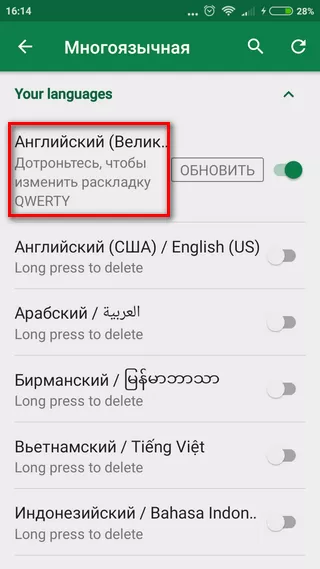
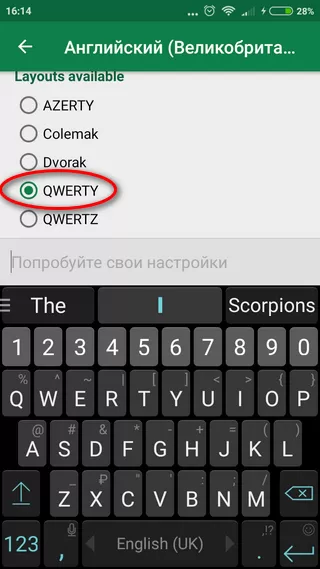
Персонализация и резервное копирование слов
Для настройки программы в соответствии с собственными интересами необходимо зайти в «учетную запись», где осуществить требуемые действия.

В частности, пользователь имеет возможность выполнить следующие действия:
- Осуществить персонализацию, которая предполагает обучение Swiftkey пользовательскому стилю письма. Обучение происходит за счет получения доступа приложения к электронной почте, отправляемых SMS-сообщений и постов в социальных сетях;
- Оформить открывающиеся окна при помощи тем, доступных в Swiftkey Store;
- Резервное копирование данных и их синхронизация. Процедура выполняется за счет помещения пользовательской информации в облачное хранилище. Имеется возможность настройки периодичности копирования. Владелец телефона также в любой момент может самостоятельно получить доступ ко всем данным, помещенным в облако Mi Cloud.
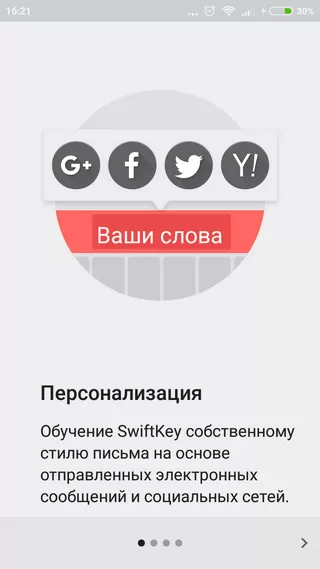


Для активизации всех данных функций достаточно войти в свой Google-аккаунт. Соответствующая кнопка отображается в меню (вход через учетную запись и далее пролистываем все вкладки до конца в правую сторону).

Индивидуальные настройки
Для ускорения процесса печатания и повышения грамотности, приложение в автоматическом режиме исправляет ошибки, а также предугадывает возможное следующее слово. Для корректной работы данной функции целесообразно настроить работу клавиши «пробел». Для этого заходим во вкладку «Ввод», где выбираем «Ввод и автоисправление».

Далее необходимо задействовать нужные опции, в том числе:
- Автоисправление – пробел будет автоматически исправлять набираемое слово;
- Автоматическая вставка прогноза слова – при помощи пробела будет можно вставлять выделенный «прогноз» даже в том случае, если набор этого слова еще не начался;
- Быстрая вставка точки. Для ее простановки надо дважды нажать на пробел.

Способы ввода текста
Кроме стандартного варианта набора текста (нажатие на отдельные буквы) доступна функция Flow.

Данная опция позволяет набирать слова за счет безотрывного касания пальца по панели ввода.
Также доступна функция голосового ввода текста.
Функции клавиатуры
Если зайти во вкладку «Клавиши» (подкаталог вкладки «Ввод»), то откроются доступные варианты настройки клавишей, в том числе:
- Клавиши со стрелками;
- Цифровая панель – будут отображаться цифры от раскладки «123»;
- Подсказки «Эмоджи»;
- Различные дополнительные символы с диакритическими знаками;
- Подсказки клавиш.

Также можно установить длительность долгого нажатия (в миллисекундах), т.е. времени, требуемого для открытия второстепенных опций клавиш.
Звук и вибрация
В данной вкладке можно произвести настройки звука и вибрации, которые раздаются при нажатии на клавиши. Здесь также доступна опция выбора громкости и продолжительности звуковых сигналов.
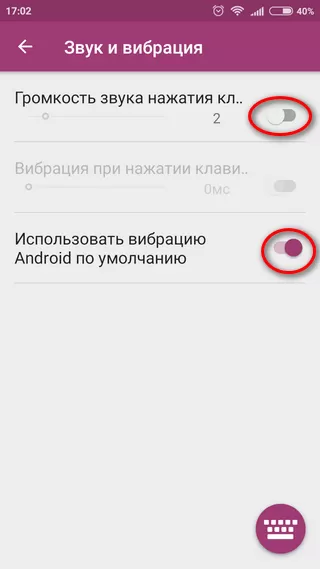
Как убрать Swiftkey на Xiaomi
Для удаления программы следует зайти в меню настроек и выбрать “Приложения”. В открывшемся списке будет название клавиатуры. Вы на него нажимаете и выбираете функцию “Удалить”.
Как можно отключить вибрацию на клавиатуре на Андроид
Как известно, (производитель телефонов Honor) не использует на своих телефонах собственную виртуальную клавиатуру. По этой причины вы не сможете отключить вибрацию в стандартных настройках вашего телефона. Для отключения виброотклика вам понадобится перейти в настройки клавиатуры «SwiftKey», являющейся основной клавиатурой гаджетов Хонор.
SwiftKey — клавиатура по умолчанию для вашего Хонор
Но существует одна загвоздка. В обычном Андроид-телефоне клавиатура «SwiftKey» доступна в панели приложений. Как правило, вы можете зайти в «App Drawer» (так называемый «ящик с программами»), открыть «SwiftKey» и отключить вибрацию клавиш. Однако перечисленный способ никак не относится к китайским телефонам «Honor», в которых настройки производятся по-другому. Но прежде чем перейти к описанию алгоритма отключения отклика на Honor, позвольте немного рассказать вам о SwiftKey.
Это полезно знать: как очистить кэш на Honor.
Как обратно включить
Для повторного функционирования на смартфоне скачайте приложение на Андроид из официального сайта или PlayMarket. Функции остаются без изменений.

Был у меня случай когда в телефоне Huawei Honor X2 ( он же Mediapad X2 ) был проставлен левый язык, как это произошло я понятия не имею, то ли кто наклацал то ли что… Долго я бился с тем что бы его грохнуть из настроек, но все никак не получалось. А потом нашел как это делаеся просто вы удерживаете палец на языке и выходит менюза УДАЛИТЬ ? и все! оказывается просто и элементарно… Пример смотрите в моем кратеньком видео….
SwiftKey – клавиатура для Honor по умолчанию
Клавиатура «SwiftKey» — одна из самых популярных сторонних клавиатур для ОС Android.
Клавиатура SwiftKey доступна для скачивания на Плей Маркет
| Преимущества: | Пояснение: |
| Многоязычность. | Поддерживает все популярные языки. |
| Функция подвязки смайлов. | Вы можете просто набрать описание какой-либо эмоции, и клавиатура автоматически подтянет смайлики, соответствующие этой эмоции. Например, набор слова «sad» (грустный) покажет вам перечень грустных смайликов для отправки вашему собеседнику. |
| Непрерывный набор слов. | Клавиатура умеет набирать слова не убирая палец с экрана. |
Функция «SwiftKey flow» позволяет набирать слова путём беспрерывного набора
Что касается опыта набора текста с вибрацией и без, то «SwiftKey» – одна из наиболее безупречных клавиатур. Даже если взять для сравнения клавиатуры Гугл, Самсунг и Эпл, то Свифт Ки превзойдёт их благодаря пользовательскому интерфейсу. Расширенные настройки и сотни тем делают эту клавиатуру выбором №1. По этим и ещё ряду причин некоторые производители (включая и ) устанавливают её на свои гаджеты в качестве клавиатуры по умолчанию.
SwiftKey — клавиатура для Хонор по умолчанию
Что же, теперь пришло время попрощаться с виброоткликом клавиатуры на Huawei & Honor. Давайте посмотрим, как это сделать.
Что можно установить вместо стандартной виртуальной клавиатуры
Вариантов достаточно много. Мы рекомендует обращать внимание на следующие:
Яндекс.клавиатура

Особенности этого варианта:
- Есть функция исправления.
- Кроме стандартного функционала можно использовать встроенные смайлики, стикеры, гифки;
- Интеллектуальная система с возможностью обучения. Вы вводите начало слова, она уже предлагает варианты. Иногда предлагает и продолжения из других слов, основываясь на анализе предыдущих сообщений пользователя;
- Встроенный переводчик сразу на пятнадцать языков и обратно;
- Возможность изменять внешний вид виртуальной клавиатуры и вносить другие правки, делающие этот инструмент полностью индивидуальным.
SwiftKey
Стандартный вариант для Хонор или Хуавей. Но может подойти на мобильники от других производителей. Или если владелец смартфона долгое время пользовался альтернативными программами.

Особенности:
- Поддержка «свайпа», позволяющая набирать слова, двигая пальцем по экрану устройства;
- Адаптивность программы под стиль и манеру письма владельца смартфона. Она анализирует его действия и потом начинает предлагать наиболее популярные, привычные для человека слова;
- Наличие функционала, автоматически подчеркивающего неправильно написанные слова;
- Возможность изменения внешнего вида ПО и различных его функций;
- Наличие множество тем для оформления, гифок, эмодзи, смайлов и много другого.
Google Клавиатура

Еще один качественный вариант, особенности которого заключаются в следующем:
- Поддержка технологии «свайп», как и в предыдущих вариантах;
- Можно вводить текст голосовым набором;
- Доступен функционал изменения печатных символов на рукописные;
- Встроенный переводчик и инструмент для автоисправления ошибок, опечаток;
- Мультиязычная поддержка;
- Наличие Gif, эмодзи, смайлов;
- Возможность сразу же переключаться к поисковику Гугл и копировать нужную информацию прямо в сообщение.
Для отключения вибрации клавиатуры на вашем Хоноре в случае SwiftKey выполните следующее:
- Перейдите на Honor в «Настройки» (Settings);
- Там прокрутите страницу в самый низ, и выберите «Система» (System); В настройках выберите «Система»
- В открывшихся настройках системы выберите опцию «Язык и ввод» (language & input); В подразделе «Система» выберите «Язык и ввод»
- В открывшемся перечне методов ввода найдите «Клавиатура SwiftKey» (SwiftKey Keyboard) и тапните на неё; В перечне доступных клавиатур выберите клавиатуру «SwiftKey»
- Далее выберите «Ввод» (Typing); Нажмите на «Ввод»
- В открывшемся подразделе выберите опцию «Звук и вибрация» (Sound & Vibration); Выберите «Звук и вибрация»
- На открывшейся страницу указанных настроек найдите опцию «Вибрация при нажатии клавиш» (Keypress Vibration) и отключите её, передвинув соответствующий ползунок влево. Вибрация при нажатии клавиш
- Вибрация при вводе текста на телефоне Хонор будет отключена.
Как настроить русскую клавиатуру на xiaomi?
Довольно часто в стандартной клавиатуре на смартфонах сяоми не доступен русский язык (так было на нашем редми 5). Конечно, это неудобно. Даже не получится написать сообщение кому-то из друзей в мессенджере. Но расстраиваться не стоит. Проблема легко решается. Для его добавления делаем следующее:
- Заходим в «Настройки».
- Далее выбираем раздел «Дополнительно».
- После чего тапаем по пункту «Язык и ввод».
- Здесь выбираем клавиатуру (SwiftKey, Gboard и пр.), которой пользуетесь.
- Наконец, жмём по «Языки» или «Многоязычная».
- В перечне доступных вариантов указываем интересующий нас язык.
Способ убрать виброотклик на клавиатуре GBoard на Хоноре
Для отключения виброотклика на клавиатуре Honor в случае клавиатуры GBoard необходимо сделать следующее:
- Перейдите в настройки вашего устройства;
- Внизу выберите «Система»;
- Тапните на опцию «Язык и ввод»;
- В перечне открывшихся клавиатур выберите клавиатуру GBoard;
- Затем нажмите на «Настройки»;
- Пролистайте страницу настроек клавиатуры в самый низ, где увидите «Виброотклик на нажатие клавиш»;
- Переключите соответствующий бегунок в положение «Выкл». Отключите вибрацию на клавиатуре «Gboard»
Как отключить автоматическую коррекцию на клавиатуре SwiftKey на Android
Вы используете клавиатуру SwiftKey на Android, но это раздражает вас тем, что клавиатура улучшает введенные слова? Автокоррекция может быть полезна, но если мы используем сленг, английские слова и фразы, которые трудно найти в словаре, то автоматически корректирующие слова нас раздражают. Посмотрите, как отключить их.

SwiftKey является одной из самых популярных клавиатур Android, которую мы можем скачать из Play Маркета. Популярность этой клавиатуры выросла, когда компания переключилась на другую модель оплаты и теперь предоставляет лучшую, бесплатную версию. Однако, если функция автоматической коррекции в SwiftKey не работает удовлетворительно, мы можем отключить ее. Важно отметить, что отключение автоматической коррекции отключит автоматическую коррекцию слов — мы продолжим получать подсказки слов в верхней строке, но они не будут введены автоматически.
Мы выключаем автокоррекцию в SwiftKey
В большинстве других клавиатур функция автокоррекции в точности соответствует автокоррекции. Тогда его легко найти и отключить, но в SwiftKey это немного отличается. Эта опция скрыта в настройках, связанных с работой пробела, которые можно легко упустить и создать впечатление, что автокоррекция не может быть отключена.
Чтобы отключить автокоррекцию, перейдите в «Настройки»> «Язык, клавиатура и голос» на Android, а затем переместите экран в раздел, отвечающий за методы ввода. Мы найдем здесь список своих клавиатур.

Мы ищем список клавиш SwiftKey, а затем прикоснитесь к кнопке с тремя ползунками рядом с этой позицией. Появятся настройки SwiftKey. Мы переходим к расширенным опциям внизу.
Здесь вы найдете настройки коррекции текста — вверху есть опция, которая нас интересует больше всего, то есть «режим заполнения пространства». По умолчанию установлено значение «пополнить текущее слово». Этот параметр означает, что даже если вы введете собственное слово, после нажатия пробела клавиатура заменит его словом, которое предлагается на верхней панели клавиатуры. Поэтому, чтобы отключить автоматическую коррекцию слов, установите для операции пробел «всегда вставлять пробел».
Выключение вибрации при уведомлении на Honor
Кроме виброотклика при наборе сообщений, многих пользователей телефонов Хонор может раздражать вибрация при уведомлениях
Для её отключений необходимо сделать следующее:
- Запустите настройки телефона на вашем Honor;
- Выберите меню «Звук»;
- Здесь найдите и деактивируйте параметр «Вибрация в режиме без звука»; Выберите опцию «Вибрация в режиме без звука»
- Также ниже найдите и деактивируйте опцию «Вибросигнал и мелодия сим-карты». Вы можете выбрать для обоих сим-карт; Вы можете деактивировать сигнал для обоих сим-карт
- Чуть ниже тапните на опцию «Другие настройки звука»;
- В открывшемся меню выберите опцию отключения виброотклика, отвечающую за разблокировку устройства и вибрацию при нажатии навигационных кнопок.
Инструкция для смартфона на ОС Андроид 5.0 или 6.0
Если на вашем Хоноре установлена 5 или 6 версия ОС Андроид (версию вашей ОС можно узнать, перейдя в «Настройки» – «О телефоне» – «Версия Андроид»), тогда выполните следующее:
- Перейдите в меню настроек вашего телефона;
- Выберите в нём раздел «Звук»;
- Далее в открывшемся меню выбираем опцию «Другие настройки звука»;
- Установите ползунки опций «Виброотклик» и «Звук нажатия на экран» в положение «Выкл». Это поможет устранить вибрационный режим на Хоноре. Отключите указанные опции
Это пригодится: как установить фото на контакт в телефонах Хонор.
Если не удаётся изменить раскладку клавиатуры на xiaomi?
Как быть, если включить русскую раскладку на xiaomi (redmi note 4, s2, 4x и пр.) после описанных выше действий, так и не получилось? То есть вы проделали всё, о чём мы говорили, но в появившемся списке необходимого языка так и не было.

Может такая неполадка связана с действием вредоносного софта? Едва ли. Скорее всего, на вашем телефоне установлена китайская официальная прошивка. Смартфоны ксиаоми с China ROM изначально предназначаются для использования лишь на территории Китая, ввиду чего выбор встроенных в неё языков ограничен несколькими вариантами. Обычно это английский и непосредственно китайский.
Так что выход из подобной ситуации один – установить глобальную или девелоперскую прошивку. После чего вы уже без проблем переключите раскладку на русский язык.
( 2 оценки, среднее 4.5 из 5 )
В смартфонах на Андроид есть функция автоматического предугадывания набираемых слов, аналогичная технологии набора Т9, которая помогала ускорить набор сообщения на стандартной QWERTY-клавиатуре. Однако не всем данная функция удобна и в большей степени даже увеличивает время набора текста. В данной статье мы рассмотрим пошаговую инструкцию как отключить Т9 на Андроиде и отключение автокоррекции. Сделать это не сложно и займет совсем мало времени. Зато позволит уже не возвращаться к неправильно автозамененным словам в тексте.
Как убрать подсказки при вводе на SwiftKey?
Как отключить автоматическую вставку подсказок Microsoft SwiftKey Keyboard?
- Откройте приложение Microsoft SwiftKey.
- Коснитесь «Набор»
- Снимите галочку у пункта «Быстрая вставка подсказок» и/или «Автоисправление»
Интересные материалы:
Как провозить в самолете домашнее вино? Как провозить велосипед в самолете? Как прыгать на скакалке на одну ногу? Как прыгнуть с большой высоты и разбиться? Как расчесать искусственный мех на капюшоне? Как расчесать искусственный мех? Как расчесать ковер с длинным ворсом? Как расчесать запутанный парик? Как расклеить супер клей от пластика? Как раскрыть диван книжку?
Как отключить Т9 на андроид смартфоне
Современные смартфоны, например — Samsung в своей оболочке TouchWiz, может предложить технологию быстрого ввода Т9. Минусом данного ввода может быть малый запас слов, которые вы используете в повседневном общении из-за этого у вас будет много ошибок и потерянного времени. Если по каким то причинам у вас активирован Т9, рекомендуем выполнить следующие шаги по его отключению.
Как убрать Т9 на Андроиде:
- Откройте приложение «Настройки» в вашем смартфоне.
- Далее откройте раздел «Язык и ввод». В котором будут настройки клавиатур и голосового ввода.
- В подразделе «Настройки клавиатуры и ввода» выберете клавиатуру, которую вы используете (возможно: Клавиатура по умолчанию).
- В настройках вашей клавиатуры отключите «Режим Т9».
Выполнив данные инструкции вы сможете быстро и уже безошибочно вводить текст, что увеличит вашу производительность и удовольствие от набора :-).
Как отключить клавиатуру SwiftKey на Хуавей?
Как отключить клавиатуру SwiftKey на Хоноре и Хуавей
- Открыть в мобильном телефоне «Настройки».
- Просмотреть все рубрики и выбрать «Приложения».
- Найти «SwiftKey Keyboard
» и «Удалить».
Интересные материалы:
Как сбросить до заводских настроек Хонор 10i? Как сбросить до заводских настроек Леново а 5000? Как сбросить до заводских настроек нокиа 3310? Как сбросить до заводских настроек планшет Lenovo TB x103f? Как сбросить до заводских настроек QCY T8? Как сбросить до заводских настроек Реалми 6i? Как сбросить до заводских настроек Sony? Как сбросить до заводских настроек Vivo 1820? Как сбросить до заводских настроек Xiaomi Redmi 8? Как сбросить до заводских настроек Xiaomi Redmi Note 8 Pro?
Как отключить исправление ошибок и в тексте на Android
Вторая забавная особенность, свойственная телефонам с установленным текстовым процессором, это автоматическое исправление уже написанных слов. Особенно это касается программ из пакета Microsoft Office, например, Word или PowerPoint. Так вот, в мобильных версиях этих программ нет функции отключении проверки и автокоррекции. Единственное, что может сделать Ворд – это подчеркнуть красным ошибки.

Чтобы отключить это, достаточно выбрать в качестве языка тот, который не проверяется системой правописания. Например, если вы пишете на русском или английском, но хотите отключить автоисправление, то рекомендуем в настройках документа указать, например, казахский язык или иврит (эти языки не проверяются программой).
Благодарим за прочтение.
Настройки
Пара кликов, поможет избежать неприятных ситуаций, когда приходится объяснять собеседнику, что на самом деле имел в виду совсем не то, что написал.
- Заходим в меню смартфона, кликаем «Настройки».
- Выбрав вкладку «Язык, время клавиатура» кликаем по действующей клавиатуре.
- В пункте «Исправление текста», наверняка активирован режим «Автоисправление».
- Деактивируем его, сдвинув ползунок влево.

Обратите внимание!
Настройки могут отличаться, в зависимости от модели смартфона.
Что такое автозамена, чем отличается от Т9 и автозаполнения
Перед тем как отключить автозамену на OS андроид, нужно разобраться, что же это такое. Функция представляет собой средство, предназначенное для автоматического обнаружения и исправления ошибок в словах, регистра букв и других опечаток. Кроме того, автозамена работает с символами. Например, в текстовом редакторе Word от компании Microsoft при наборе «1/2» и нажатии на пробел, система автоматически заменяет буквы на соответствующий значок, превращая символы в дробь. Однако автозамена может работать неправильно — заменять правильные слова на другие.

Как отключить автозамену на Android
Т9 — совершенно другая система, которую часто путают с предыдущей функцией. Она расшифровывается, как «текст на девяти кнопках». Система набора относится к старым кнопочным телефонам, где на одной клавише было расположено несколько букв. Чтобы набрать необходимый символ, приходилось несколько раз нажимать на одну кнопку. Шутки про «проклятый Т9» появились из-за случаев, когда нужную букву случайно пропускали, и владелец телефона был вынужден повторить попытку. Поэтому система набора не имеет ничего общего с автозаменой. Но многие считают, что эти два понятия — одно и то же.

Существует также автозаполнение. Это относится к браузерам. На многих страницах размещены формы: для паролей, логинов, электронных почт, номеров телефонов, сообщений и т. д. При первом вводе браузер часто запоминает информацию. В случае с конфиденциальными данными система спрашивает разрешение у пользователя. После того как владелец смартфона вернулся на сайт и нажал на форму, заполненную ранее, то появится выпадающий список с возможными вариантами (запросы, которые посетитель вводил ранее), своего рода подсказками.
Обратите внимание! Автозаполнение есть не на всех страницах, потому что это зависит от того, указал ли разработчик сайта нужный параметр в коде или нет. Также на наличие функции влияют настройки браузера.
Как настроить словарь для Т9
Для того, чтобы во время набора текста система давала максимально точные подсказки, вы можете настроить личный словарь и добавить в него нужные слова, аббревиатуры. Инструкция:
Шаг 1. Перейдите в настройки ввода. Для этого вызовите клавиатуру и нажмите на значок в виде шестеренки. В открывшейся странице выберите «Словарь».

Шаг 2. Нажмите на строчку «Личный словарь», а затем выберите нужную раскладку (если вы работаете с несколькими языками). В нашем случае это «Русский (Россия)».

Шаг 3. Тапните на кнопку «+», чтобы пополнить словарь. После этого введите слово и его сокращенный вариант. Нажмите на кнопку «Назад», чтобы сохранить изменения.

Шаг 4. Пользовательские слова будут отображаться в списке. Чтобы удалить ненужное, выберите его, а затем в открывшейся странице тапните на значок в виде урны. Либо просто внесите правки (например, если изначально в словарь было добавлено слово с ошибкой).

Шаг 5. Вы также можете удалить с устройства все добавленные слова. Для этого в настройках словаря нажмите на кнопку «Удалить добавленные слова».

Шаг 6. Пополнять личный словарь и улучшать качество подсказок системы Т9 можно прямо с клавиатуры. Для этого введите нужное слово и до того, как сделать пробел тапните по нему в строке подсказок. Оно автоматически сохранится в памяти устройства.

С помощью личного словаря вы можете значительно повысить точность работы системы Т9. Кроме того, не забывайте удалять из него и те слова, которые были добавлены по ошибке. Тогда они больше не будут предлагаться системой.
Автоотключение корректировки в Android
Неважно, какая клавиатура стоит на смартфоне, отключить ненужную функцию автозамены всегда можно.
- Заходим в «Настройки».
- Выбираем «Язык и клавиатура».
- В появившемся списке установленных клавиатур выбираем встроенную.
- Заходим в настройки и ищем «Ввод текста».
- Внимательно изучаем каждый пункт и смотрим где поставить галочки, а где, наоборот, убрать.

Обратите внимание!
В некоторых моделях аппаратов, автоматический режим замены слов называется «Предугадывание».
Как отключить автоматическую замену текста?
Для этого откройте диалоговое окно Параметры Word (кнопка Office — кнопка Параметры Word) и перейдите на вкладку Правописание. Далее нажмите кнопку Параметры автозамены.
Интересные материалы:
Когда надо вносить уставной капитал? Когда надо выдавать отпускные? Когда надо выплатить больничный лист? Когда надо задабривать домового? Когда налоговый вычет? Когда Наполеон 3 стал императором? Когда направляется счет фактура? Когда наряжать елку дома какого числа? Когда назначается антиретровирусная терапия при вич? Когда назначается овертайм в хоккее?
Русская клавиатура
Итак, чтобы функция вам не мешала, ее потребуется отключить, а для того, чтобы это выполнить, предстоит совершить два основных действия, и о них мы сейчас с вами поговорим. Также, помимо способов, вам следует знать о некоторых нюансах. Изучив все важные аспекты, вы сможете деактивировать ненужную вам возможность правильно. Первое, что от вас потребуется, это установка новой русскоязычной клавиатуры на операционную систему вашего мобильного устройства. Для того чтобы это сделать, вам нужно подключиться к сети Интернет, после чего перейти в Google Play и там указать новый запрос: Russian Keyboard, который в переводе означает «русская клавиатура». После того как будет произведен поиск, перед вами появится несколько предложенных вариантов. Ваша задача заключается в том, чтобы выбрать самый оптимальный вид клавиатуры, которая содержит в себе обыкновенную раскладку.
Приложение Smart Keyboard
Одной из альтернатив Т9 является программа Smart Keyboard. Это отличный вариант, если у вас пропала система Т9, но очень хочется воспользоваться интеллектуальным вводом текста. Более того, здесь словарь обширнее и наблюдается более корректное распознавание слов при вводе. Да и работает приложение быстрее.
Принцип действия в данном случае точно такой же, как в предыдущем случае. Через Google Play скачиваем программу и устанавливаем её. Через настройки выставляем Smart Key как основную программу для ввода текста. Проблемы при печатании текста с этого момента пропадают раз и навсегда.
«Т9»: что это такое
Практически во всех случаях операционную систему «Андроид» устанавливает сам производитель, а это ведет к тому, что если вы самостоятельно не замените клавиатуру, функцию «Т9» убрать не представляется возможным. Но разработчики ОС все же дали нам шанс вносить изменения, точнее, «Т9»-клавиатура может быть изменена на стороннее приложение. Судя по отзывам, можно сразу определить, что не многим пользователям нравится эта функция, ее можно отнести к недоработанному типу, так как в большинстве случаев она выдает не те слова, которые пользователю необходимо применить. Что собою представляет «Т9», мы уже разобрались, давайте теперь определим, как отключить эту возможность или изменить клавиатуру в операционной системе.
Контрольный пункт
Но в некоторых случаях может оказаться, что вы еще не полностью разобрались с «Т9»: что это, уже знаете, однако остаются вопросы о Бывает и так, что после указанных выше изменений у вас по-прежнему осталась стандартная клавиатура, тогда следует искать другое решение. Итак, если раскладка не изменилась, вам нужно нажать на пустом месте, к примеру, при написании сообщения, и удерживать до тех пор, пока не появится меню выбора ввода, а именно там вы и сможете самостоятельно указать необходимое приложение для использования.

Когда человек только начинает пользоваться смартфоном Xiaomi, у него нередко возникают вопросы по функциональным особенностям выбранного устройства. Перечень возникающих вопросов обширен, причем особенно часто новички спрашивают, как поменять клавиатуру на Xiaomi, а также где лучше скачать и как настроить клавиатуру Xiaomi. Вопросы действительно актуальны. Если не знать, как менять раскладку клавиатуры, то не получится даже нормально заполнить информацию о контактах или написать SMS на нужном языке. Поэтому сегодня мы расскажем, как поменять клавиатуру на телефоне Xiaomi через базовые настройки смартфона. Дополнительно рассмотрим особенности настройки клавиатуры, ответив на самые популярные тематические вопросы.
Как поменять клавиатуру на Xiaomi через настройки телефона
Далее приведенная инструкция актуальна для всех смартфонов Xiaomi. Вне зависимости от того, на каком телефоне надо поменять клавиатуру – на Xiaomi Redmi Note 8 Pro, Mi 10 Pro или на других смартфонах – алгоритм действий не меняется:
- откройте настройки телефона;
- перейдите в «Расширенные настройки»;
- выберите подраздел «Язык и ввод»;
- перейдите к меню «Способы ввода»
- нажмите на строку «Текущая клавиатура»;
- выберите подходящий вариант.
В некоторых случаях названия разделов могут незначительно отличаться. При необходимости нужное меню легко найти через встроенный поиск.
Отметим, что пользователь вправе активировать одну из предустановленных клавиатур либо скачать любой понравившийся аналог из Google Play. О популярных вариациях клавиатур расскажем в следующем разделе.

Как выбрать и где скачать клавиатуру Xiaomi
Каждая разновидность клавиатуры характеризуется определенными удобствами, поэтому выбор идеального варианта зависит исключительно от предпочтений конкретных пользователей. Далее рассмотрим наиболее востребованные виды клавиатур, представленные в Play Market.
- Swiftkey Keyboard. Хороший вариант для оперативного ввода больших объемов текста. Приложение автоматически запоминает часто используемые слова и фразы, впоследствии предлагая их быстрый ввод. Присутствует проверка правописания. Реализована поддержка всех популярных языков. В наличии около сотни вариаций оформления клавиатуры
- Клавиатура Gboard. Официальная разработка компании Google, предустановленная практически на всех смартфонах, работающих на базе Android. Преимуществами клавиатуры является поддержка нескольких способов ввода – стандартного, непрерывного, голосового и рукописного. Клавиатура поддерживает все востребованные языки мира.
- Smart Keyboard. Так называемая умная клавиатура с большим количеством шаблонов, полноценным режимом T9, голосовым набором и другими полезными опциями. Разработчик предлагает скачать клавиатуру для Xiaomi и других телефонов в двух версиях (платной и бесплатной), незначительно отличающихся функционалом.
- Fleksy. Очень быстрая и многофункциональная клавиатура. Главным плюсом разработки считается поддержка 50 языков, тысяч смайликов и множества мини-приложений, дополняющих функционал клавиатуры. Также разработчик делает акцент на то, что клавиатура не шпионит за пользователями. Впрочем, подтвердить или опровергнуть такой факт достаточно сложно.
- Cheetah Keyboard. Основными достоинствами этого приложения является красочность оформления и скорость ввода. Софт поддерживает опцию продвинутого прогнозирования, а также несколько умных функций (в том числе «Поиск» и «Ответ»). Особенностью программы является опция набора текста в 3D формате.
Если вы хотите поменять клавиатуру на телефоне Xiaomi на один из вышеописанных вариантов, то просто скачайте нужный софт из Play Market, после чего активируйте его в соответствии с инструкцией из первой части статьи.
Кстати, в магазине Google есть еще немало интересных клавиатур. Если тема интересна – загляните в маркет и найдите другие популярные решения через поиск – по запросам «клавиатура» или «keyboard». Наверняка найдете несколько интересных, но неупомянутых нами решений.

Как поменять раскладку клавиатуры на Xiaomi
Если в процессе набора сообщения (например, в SMS или при переписке в социальных сетях) по умолчанию активируется неподходящий язык, то воспользуйтесь нижеприведенной инструкцией по переключению раскладки клавиатуры на телефонах Xiaomi.
Включить на Xiaomi русскую клавиатуру (или, наоборот, английскую) можно двумя способами:
- Нажмите на клавиатуре значок глобуса (находится слева от пробела).
- Зажмите пробел на несколько секунд, а затем выберите требуемый язык.
Оба способа равнозначны и позволяют почти мгновенно поменять раскладку клавиатуры на Xiaomi и любых других телефонах на MIUI и чистой версии Android.

Как настроить клавиатуру на Xiaomi: популярные вопросы
Далее перейдем к формату «вопрос-ответ», в рамках которого рассмотрим несколько нюансов настройки клавиатуры Xiaomi Redmi, Mi и прочих телефонов упомянутого бренда.
1. Как отключить вибрацию на телефоне Xiaomi?
Достаточно зайти в настройки нужной клавиатуры и сделать неактивной опцию «Виброотклик клавиш» (в некоторых версиях «Вибрация»).
2. Как отключить T9 (автоматическое исправление)?
Нужно перейти в настройки клавиатуры, найти функцию автоисправления и переместить ползунок напротив нее влево.
3. Как удалить клавиатуру на Xiaomi?
Надо зайти в список приложений, найти требуемый софт и удалить его нажатием соответствующей кнопки.
Подробнее о том, как настроить клавиатуру на Xiaomi (на примере клавиатуры Gboard), можно узнать в представленном видеообзоре.
